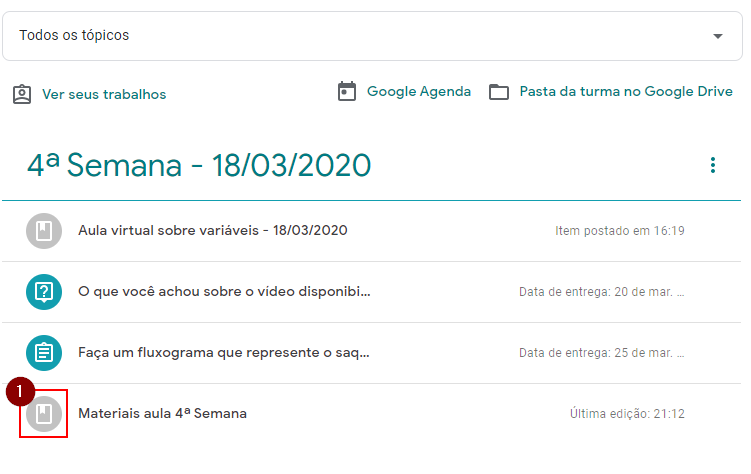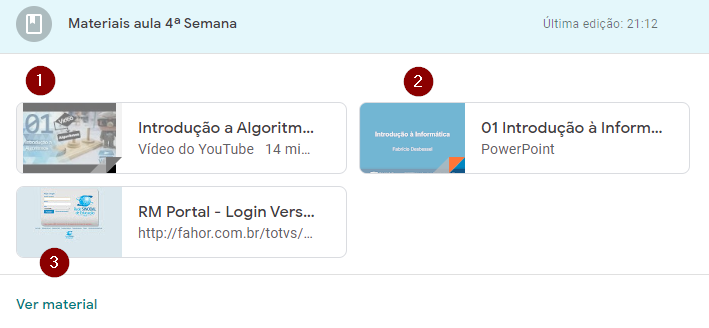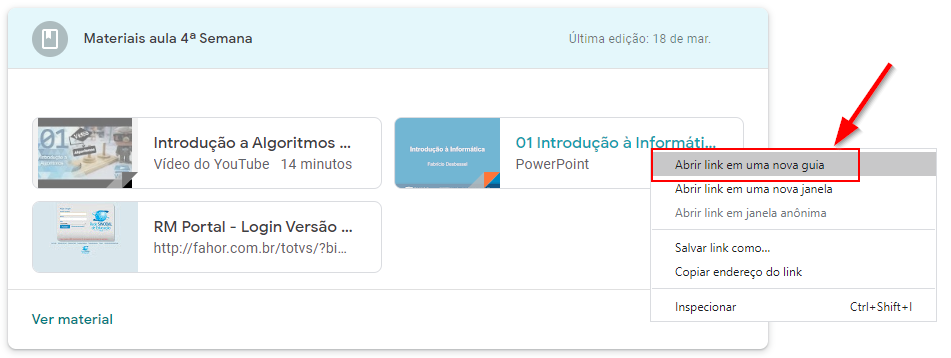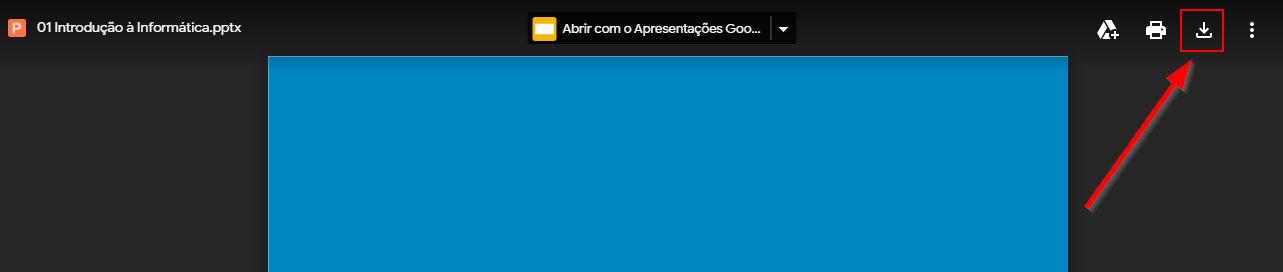Mudanças entre as edições de "Como acessar e baixar materiais"
Ir para navegação
Ir para pesquisar
| Linha 16: | Linha 16: | ||
:[[File:ClipCapIt-200318-213031.PNG]] | :[[File:ClipCapIt-200318-213031.PNG]] | ||
| − | * Escolha uma das opções | + | * Escolha uma das opções: |
| + | '''(1)''' vai direcionar para um link de vídeo do Youtube. | ||
| + | '''(2)''' será aberta uma apresentação. | ||
| + | '''(3)''' vai direcionar para um livro da biblioteca digital (será solicitado o login do portal acadêmico). | ||
:[[File:ClipCapIt-200318-213406.PNG]] | :[[File:ClipCapIt-200318-213406.PNG]] | ||
| − | * | + | * Clique com o botão direito do mouse sobre a sua opção e selecione '''Abrir link em uma nova guia'''. |
| − | :[[File:ClipCapIt- | + | :[[File:ClipCapIt-200327-201924.PNG]] |
| − | * | + | * Para baixar a apresentação clique no ícone. |
| − | :[[File:ClipCapIt- | + | :[[File:ClipCapIt-200327-202015.PNG]] |
* Escolha o local onde deseja salvar o arquivo para estudo. | * Escolha o local onde deseja salvar o arquivo para estudo. | ||
Edição das 20h20min de 27 de março de 2020
Esta instrução demonstra como o acadêmico deve proceder para acessar baixar materiais em uma aula virtual da FAHOR.
- Acesse o Google Sala de Aula, se você não souber como fazer isso clique aqui
Videoaula do processo
Vídeo aula do processo: Ver Vídeo
Acesso via e-mail
- Clique no menu Atividades
- Escolha o tópico/aula e escolha a opção que contém o símbolo conforme (1)
- Escolha uma das opções:
(1) vai direcionar para um link de vídeo do Youtube. (2) será aberta uma apresentação. (3) vai direcionar para um livro da biblioteca digital (será solicitado o login do portal acadêmico).
- Clique com o botão direito do mouse sobre a sua opção e selecione Abrir link em uma nova guia.
- Para baixar a apresentação clique no ícone.
- Escolha o local onde deseja salvar o arquivo para estudo.